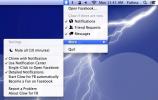Kā datorā instalēt OS X Mountain Lion [Hackintosh rokasgrāmata]
Mac un personālie datori jau ilgu laiku ir konkurējuši savā starpā, un diezgan liels skaits lietotāju darbojas līdzās gan OS X, gan Windows. Ja vēlaties redzēt, kāda ir Mac datora lietošanas sajūta (un varbūt jūs ļoti iespaido NASA attēli vadības telpa, kurā ir vairāki Mac datori), taču neesat noskaņots iegādāties īstu, Hackintosh jums ir piemērots. pamēģini. Lai gan tas ir nedaudz sarežģīts, datorā ir iespējams palaist jaunāko OS X versiju, t.i., Mountain Lion, ja jums ir pareizās aparatūras ierīces. Gadījumā, ja jūsu aparatūra nav saderīga, jums, ļoti iespējams, būs jāiegādājas jauna. Izmantojot atbilstošu aparatūru, izveidot savu Hackintosh ir vienkārši. Šajā rokasgrāmatā ir aprakstīts Mac OS X Mountain Lion palaišanas process parastajā datorā. Testi tika veikti ar HP ProBook 4530s. Aparatūras izmaiņas netika veiktas. Jums būs nepieciešams USB disks ar 8 GB atmiņas vietu un draugs, kuram pieder Mac.
Zināt savu aparatūru
Apple ļoti īpašu uzmanību pievērš aparatūrai, kurā var darboties tā OS, un ne visi datori būs saderīgi. Pirms varat pārbaudīt saderību, vispirms ir jāzina dažādu datorā instalēto aparatūras komponentu nosaukums un modelis. Ir divi veidi, kā uzzināt informāciju; varat paķert skrūvgriezi, atvērt datora korpusu un burtiski ieskatīties iekšā. Modeļu numuriem jābūt salasāmiem uz komponentiem. Varat viegli noņemt un ievietot tādus vienumus kā grafikas karti un citas mikroshēmas. Atšķirībā no Mac datoriem nekas netiek pielodēts uz mātesplates, tomēr, iespējams, šajā procesā jūs varat pazaudēt dažas skrūves. Otrs un daudz vienkāršāks veids būtu izmantot
Speccy, uzlabots sistēmas informācijas rīks kas var pateikt, kas darbojas zem pārsega.Aparatūras saderība
Kad zināt, kāda aparatūra darbojas jūsu datorā, jums ir jāpārbauda saderība. Jūsu galvenā problēma šeit būs sistēmas mātesplate. Draiveri, kas jums ir nepieciešami visu komponentu palaišanai, kad Mountain Lion ir iedarbināti, būs atkarīgi no jūsu mātesplates. Jums būs jāizveido konts vietnē tonymax86 lai iegūtu autovadītājus. Kad esat pieteicies, dodieties uz Resursi>DSDT. No Izvēlieties savu mātesplati nolaižamajā izvēlnē pārbaudiet, vai jūsu mātesplate ir norādīta sarakstā. Ja tā ir, varēsit lejupielādēt tā DSDT failu. Atlasiet atbilstošo ierakstu, pamatojoties uz modeļa numuru un zīmolu, un lejupielādējiet to.

Kad esat lejupielādējis DSDT datora mātesplatei (tas būs viens fails), atlieciet failu vēlākai lietošanai. Pēc Mountain Lion sāknēšanas tas būs jākopē savā Hackintosh. Klēpjdatoriem netiek atbalstīts liels mātesplašu klāsts, taču tiek atbalstīts saprātīgs skaits Intel un ASUS mātesplates. Ja jūsu mātesplate nav norādīta sarakstā, jūs iegūstat īso nūjas galu un jaunas mātesplates iegāde vai jauna datora iegāde un montāža ir vienīgās iespējas.
Kamēr atrodaties šeit un pieņemot, ka jūsu mātesplate tiek atbalstīta, dodieties uz Resursi> Lejupielādes un lejupielādējiet Unibeast for Mountain Lion un Multibeast. Unibeast ir sāknēšanas ielādētājs, kas jums būs nepieciešams, lai instalētu Mac OS X Mountain Lion un pēc tam palaistu Mac OS X datorā, savukārt Multibeast ir visaptveroša cutomization utilīta programmai Hackintosh, kas sniedz jums brīvību izvēlēties draiverus, kritiskos ktekstus, EasyBeast (pastāvīgo Mac OS X sāknēšanas programmu) un daudz ko citu.
Mountain Lion uzstādītāja iegūšana
Šī daļa var būt nedaudz sarežģīta; jums ir nepieciešams draugs vai kolēģis, kuram jau pieder Mac un kurš izmanto Mountain Lion. Tas palīdzētu, ja minētajam draugam vai kolēģim patīk dalīties un viņš pietiekami tic jūsu prasmēm tehnoloģiju jomā. Tas, kas jums nepieciešams no drauga, ir Mountain Lion uzstādītājs. Instalēšanas programma ir fails, kas tiek lejupielādēts, kad Mountain Lion tiek iegādāts no Mac App Store. Pirms operētājsistēmas instalēšanas un jaunināšanas vislabāk ir lūgt draugam izveidot šī faila kopiju, pretējā gadījumā tas būs jālejupielādē vēlreiz. Pārliecinieties, vai faila nosaukums netiek mainīts, kopējot failu no vienas vietas uz otru.
USB diska sagatavošana darbam Unibeast
Tālāk jums ir jāsagatavo USB disks. Pievienojiet to Mac datoram un dodieties uz Lietojumprogrammas> Utilītas un palaist Diska utilīta. Kreisajā pusē redzēsit savu USB disku, atlasiet to (pārliecinieties, vai neesat atlasījis Mac HD). Kreisajā pusē ir piecas cilnes; atlasiet Sadalījums cilne. No Sadalījuma izkārtojums nolaižamajā izvēlnē atlasiet 1 nodalījums, un no Formāts nolaižamajā izvēlnē atlasiet Paplašināta operētājsistēmas Mac OS (publicēts). Tas ir būtiski, lai palaistu OS X.

Pēc tam noklikšķiniet uz Iespējas pogu apakšā Sadalījuma izkārtojums kolonnā un panelī, kas tiek atvērts, atlasiet Galvenais sāknēšanas ieraksts. Tas ir nepieciešams, lai datoriem izveidotu sāknējamu USB. Pirms noklikšķināt uz Labi, pārliecinieties Formāts ir iestatīts Mac OS Extended (Journaled). Tagad piešķiriet savam USB diskam atbilstošu nosaukumu un noklikšķiniet uz Lietot, lai formatētu disku.
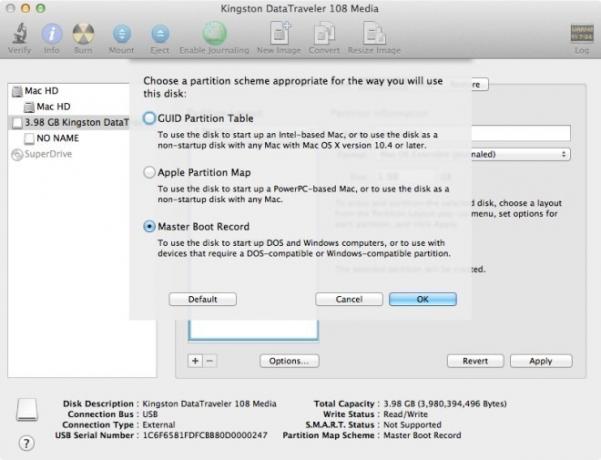
Pēc tam kopējiet Mac OS X Mountain instalēšanas programmu uz Lietojumprogrammas mapi un pēc tam palaidiet Unibeast (jūs to iepriekš lejupielādējāt no tonymacx86). UniBeast gandrīz parūpēsies par visu procesu. Instalēšanas laikā jūs iegūsit divas iespējas Instalācijas veids; Mantotais USB atbalsts un Klēpjdatoru atbalsts. Pārbaudiet Klēpjdatoru atbalsts ja instalējat klēpjdatorā un Mantojuma atbalsts ja jums ir Intel procesors un modeļa numurs ir trīs ciparus garš (Speccy jums šeit palīdzēs, ja neesat pārliecināts par precīzu modeļa numuru).

Nekrītiet panikā, ja sāknēšanas USB diska izveide prasa pārāk ilgu laiku, izmantojot Mac OS X Mountain Lion instalēšanas programmu. Kad instalēšana ir pabeigta, darbs ar Mac ir pabeigts, un jūs varat doties atpakaļ uz savu drīzumā Hackintosh datoru.
Datora konfigurēšana
Ieslēdziet datoru un ievadiet BIOS, nospiežot DEL, F2, F10 vai citu sistēmas rezervēto taustiņu; poga, kas ļauj atvērt BIOS, dažādās sistēmās ir atšķirīga, taču tā tiek ērti parādīta uz sekundes daļu, kad ieslēdzat datoru. Šeit jums ir jāveic divas izmaiņas; jums ir jāiestata pirmā sāknēšanas prioritāte uz USB ierīce un jāiestata diska kontrolleris AHCI režīmā. Parasti tie ir iestatīti uz IDE, bet OS X to neatbalsta. Saglabājiet šīs izmaiņas, pievienojiet izveidoto USB un restartējiet sistēmu.
Mac OS X Mountain Lion palaišana datorā
Ieslēdzot datoru, tas tiks palaists no USB, un ekrānā ir jāparāda visi sāknējamie diskdziņi (cietā diska nodalījumi) un sāknējamais USB disks (kurā ir Mac OS X instalēšanas programma). Lai sāktu instalēšanas procesu, atlasiet Mountain Lion instalēšanas programmas sāknēšanas disku.
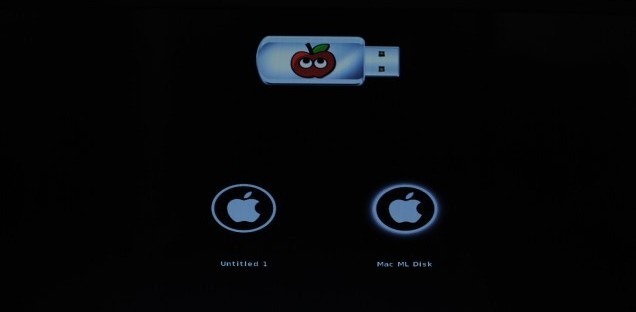
Izvēlieties instalētāju, lai sāktu instalēšanu, un tiks parādīts šāds ekrāns. Nespiediet turpināt, jo jūsu cietais disks vēl nav gatavs OS X instalēšanai. Tā vietā dodieties uz Komunālie pakalpojumi izvēlņu joslā un atlasiet Disk Utility.
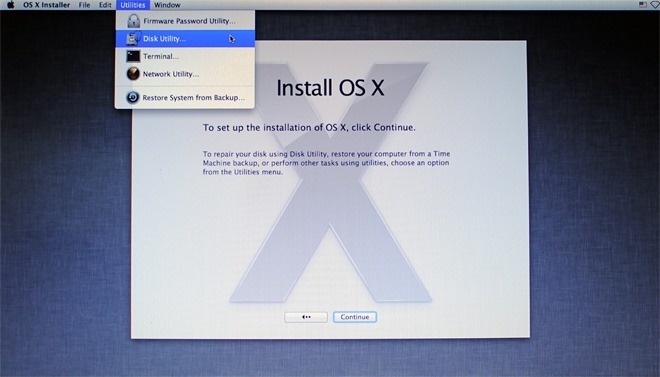
Šī ir tā pati Disk Utility, kuru izmantojāt Mac datorā, sagatavojot USB disku. Izvēlieties sava datora cieto disku un dodieties uz Sadalījums cilne. Šeit atlasiet 1 nodalījums sadaļā Partition Layout, iestatiet Format uz Mac OS Extended (Journaled) un pēc tam nospiediet Opcijas, lai atlasītu GUID nodalījumu tabula panelī, kas tiek atvērts. Kad tas ir izdarīts, noklikšķiniet uz Lietot, lai sagatavotu cieto disku darbam ar Mac OS X Mountain Lion.
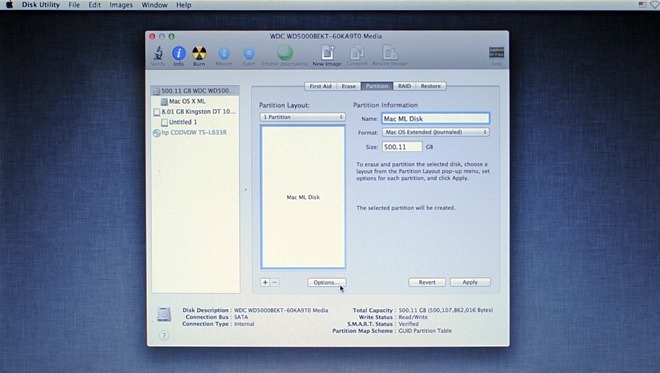
Kad tas būs izdarīts, jūs atgriezīsities pie Mountain Lion Installer, un tikko formatētais cietais disks parādīsies kā pieejams disks OS instalēšanai. Izvēlieties to un noklikšķiniet Uzstādīt. Instalēšana var ilgt līdz 30 minūtēm, un procesa laikā jums būs jādara maz. Kad instalēšana ir pabeigta, iestatiet savu Mac datoru (valoda, Apple ID utt.).
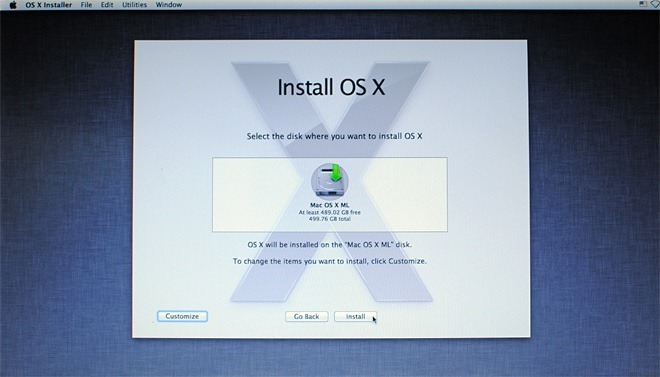
Tagad jums vajadzētu redzēt raksturīgo galaktikas fonu, doku un izvēlņu joslu. Jūs esat veiksmīgi instalējis Mountain Lion.
OS vēl nedarbosies pilnībā; tev vajag draiverus. Atcerieties iepriekš minēto DSDT failu un Multibeast utilītu? Šeit viņi ienāk. Novietojiet DSDT failu uz darbvirsmas (programmā Mountain Lion) un palaidiet programmu Multibeast. Laikā Instalācijas veids solī, jūs iegūsit daudzas pārbaudes iespējas. Tajos būs uzskaitīti aparatūras komponenti, piemēram, Wi-Fi karte, grafikas karte utt. Augšdaļā redzēsit opciju Lietotāja DSDT instalēšana kas jums jāpārbauda. Tas ļaus jūsu sistēmai sāknēt tieši no cietā diska. Uzmanīgi atlasiet, kurus papildu draiverus vēlaties instalēt, un turpiniet instalēšanu. Kad šī instalēšana ir pabeigta, jūsu Hackintosh ir pabeigta un gatava lietošanai. Izbaudi!
Meklēt
Jaunākās Publikācijas
RocketShip: izveidojiet saīsnes, lai atvērtu lietotnes, failus, skriptus un mapes
Mēs jau iepriekš esam apskatījuši daudz lietotņu palaišanas program...
Skatiet Facebook konta aktivitātes operētājsistēmas Mac OS X paziņojumu centrā
Kritiens tagad nav pārāk tālu, un tas nozīmē, ka drīzumā Facebook i...
Nelasīta izvēlne ar pastu: pārbaudiet Mac Mail App neizlasītos e-pastus no izvēlnes joslas
Vai jums ir apgrūtinoši atvērt Mac Mail lietotni tikai tāpēc, lai p...